
Quando la memoria di Android per quanto riguarda le installazioni delle App è satura o quasi, se proviamo ad installare una nuova applicazione riceveremo il messaggio di errore per memoria insufficiente! Quindi più applicazioni installiamo e più andremo incontro a questo tipo d’errore, e non pensate che avere 16 o 32 GB di spazio risolva il problema, poiché quella è la memoria totale che prende in considerazione anche la memoria dedicata ai file multimediali. Infatti sulla dimensione totale in GB che trovate sulle caratteristiche del vostro dispositivo Android solo un 10-15% è dedicata alle applicazioni, il resto è memoria di massa.
Risoluzione memoria piena su Android: Disinstallazione App inutili
Il primo passo da eseguire è quello più semplice e banale ovvero disinstallare le App che riteniamo inutili, facendo attenzione a non eliminare App di sistema (anche se Android a dire il vero non ce lo permette!). Quindi recatevi nelle Impostazioni e poi nella gestione Applicazioni eliminate quelle che non usate o ritenete inutili.
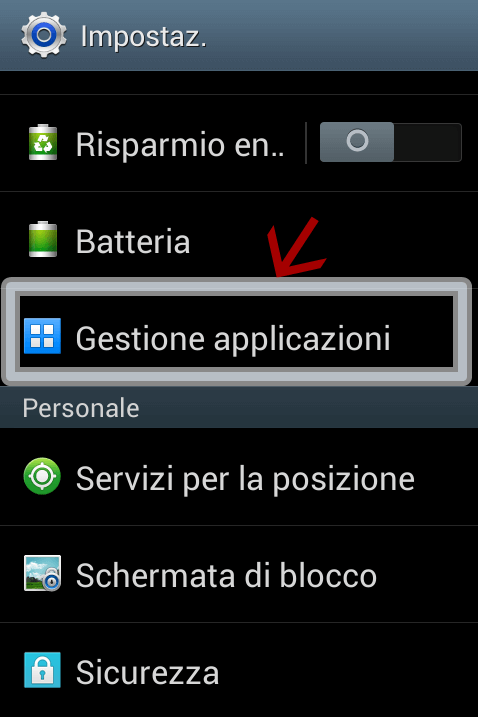
Oltre alle Applicazioni che avete scaricato ed installato troverete anche alcune di sistema preinstallate, che non potranno esser rimosse completamente, ma potete almeno disattivarle e portarle a pesar di meno ( Un esempio può esser ad esempio Google Play Edicola o simili).
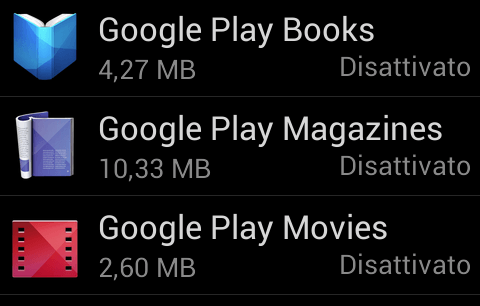
Svuotare la cache delle Applicazioni ( Junk File)
Sempre nel menù di gestione Applicazioni se cliccate su una singola App potete notare la voce cache seguita dal tasto “svuota cache“. Se ci cliccate sopra cancellerete la cache dell’App in questione recuperando memoria per l’installazione di altri programmi.
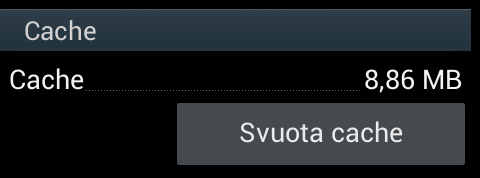
Ovviamente esistono varie App in grado di eliminare tutta la cache delle varie Applicazioni con un solo click. Tra queste vi consiglio Booster & Power Saver per la sua semplicità di utilizzo ed anche perché pesa solo pochi MB. Una volta scaricata ed installata vi basta aprire l’App e recarvi sulla voce “Junk clean” attendete la scansione dei file dopodiché cliccando sul simbolo del cestino potrete eliminare tutta la cache delle vostre applicazioni!
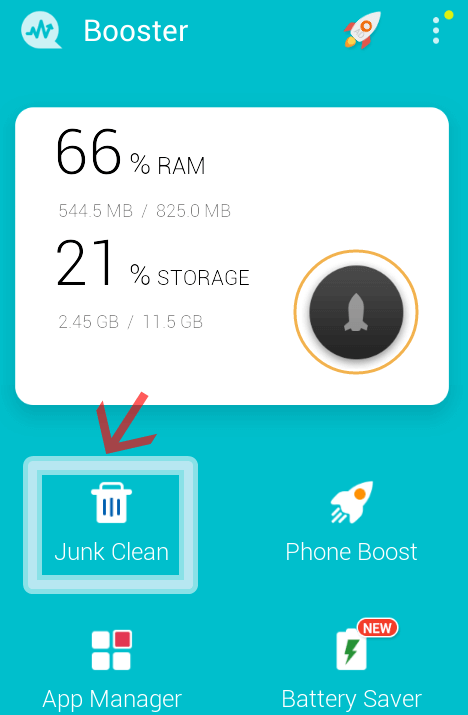
Eliminare i file “dump” (Solo per dispositivi Samsung)
Questo trucchetto funziona solo sui dispositivi Samsung (ma non tutti) ed è in grado di far aumentare di molto la memoria dedicata all’installazione delle Applicazioni su Android. Basta semplicemente digitare sulla tastiera il codice *#9900# e vi si aprirà un menù di gestione dei file dump.

Ora cliccate su “Delete dumpstate/logcat” e dopo pochi secondi vi apparirà il messaggio che l’operazione è stata eseguita. Ora andate a verificare in gestione Applicazioni quanta memoria si è liberata, sarete davvero sorpresi! La prima volta che ho effettuato l’operazione ho liberato quasi 1 GB di memoria, notevole!
Avanzate: solo per dispositivi con i permessi di Root
Questo step è dedicato solo ai possessori di dispositivi rooted. Non sto qui a spiegarvi come ottenere i permessi di root per il vostro dispositivo ma se volete potete installare un’applicazione che vi spiega come fare per qualsiasi modello e versione di Android ossia: Root tutti i dispositivi.
Eliminare Applicazioni preinstallate di sistema e spostare le App su SD:
Se avete quindi ottenuto i permessi di Root o già ne eravate in possesso, un modo per assicurarsi altra memoria libera è quella di eliminare definitivamente le Applicazioni di sistema inutili (bloatwar) e spostare sulla memoria SD le varie App scaricate (non funziona con tutte).
Per far ciò vi basta installare App2SD creare le partizioni necessarie sulla scheda SD con il tool integrato nell’Applicazione (vi consiglio di leggere qualche guida sul partizionamento) e semplicemente spostare le varie App sulla nuova partizione SD. In questo modo avrete liberato memoria interna utilizzando una semplice memoria esterna SD!